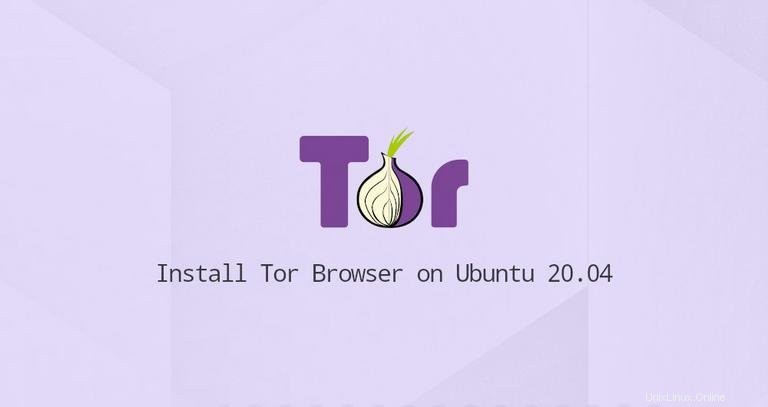
Tor Browser ist eine angepasste Version von Firefox, die den Webverkehr durch das Tor-Netzwerk leitet und ihn privat und anonym macht.
Wenn Sie mit dem Tor-Browser im Internet surfen, ist die Verbindung zu der von Ihnen angezeigten Website verschlüsselt und vor Netzwerküberwachung und Verkehrsanalyse geschützt. Die Verwendung des Tor-Browsers hat jedoch einige Nachteile. Das Surfen im Internet über Tor ist langsamer als eine normale Internetverbindung, und einige große Websites blockieren Tor-Benutzer. Außerdem ist Tor in einigen Ländern illegal oder wird durch die von der Regierung erzwungene Firewall blockiert.
Dieser Artikel beschreibt die Installation des Tor-Webbrowsers auf Ubuntu 20.04. Dieselben Anweisungen gelten für jede andere Debian-basierte Distribution.
Tor Browser Launcher wird installiert #
Der einfachste Weg, den Tor-Browser unter Ubuntu Linux zu installieren, ist die Verwendung des Tor-Browser-Launcher-Skripts. Dieses Skript lädt die neueste Version des Tor-Browsers herunter und installiert sie automatisch und fügt das Anwendungsstartsymbol hinzu.
Das Paket „torbrowser-launcher“ ist in den Standard-Ubuntu-Repositories enthalten, aber es ist möglicherweise nicht immer die neueste Version. Wir installieren das Paket aus dem Projektbetreuer-Repository.
Führen Sie die folgenden Befehle als Benutzer mit sudo-Berechtigungen aus:
-
Fügen Sie das PPA-Repository des Tor-Browser-Launchers hinzu:
sudo add-apt-repository ppa:micahflee/ppa -
Installieren Sie das Tor-Browser-Launcher-Paket:
sudo apt updatesudo apt install torbrowser-launcher
Mit dem Tor-Browser #
Der Tor-Browser kann entweder über die Befehlszeile gestartet werden, indem Sie torbrowser-launcher eingeben oder durch Klicken auf das Tor Browser Launcher-Symbol (Aktivitäten -> Tor Browser).
Wenn Sie den Launcher zum ersten Mal starten, lädt er den Tor-Browser und alle anderen Abhängigkeiten herunter.
Sobald der Browser heruntergeladen ist, wird Ihnen das Tor-Netzwerkeinstellungen-Fenster angezeigt.
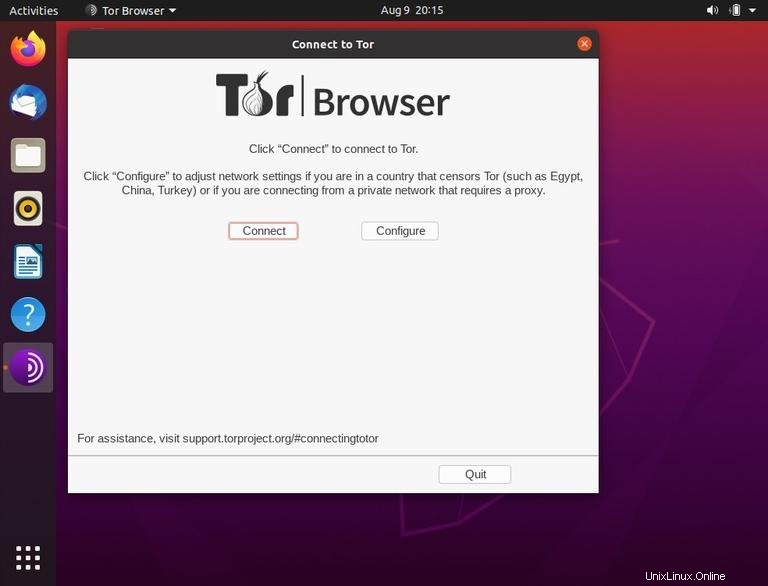
Die Standardkonfiguration ist für die meisten Benutzer ausreichend. Wenn Ihr ISP Tor zensiert, finden Sie hier Informationen zur Konfiguration des Netzwerks.
Sobald Sie auf die Schaltfläche „Verbinden“ klicken, stellt der Browser eine Verbindung zum Tor-Netzwerk her und startet.
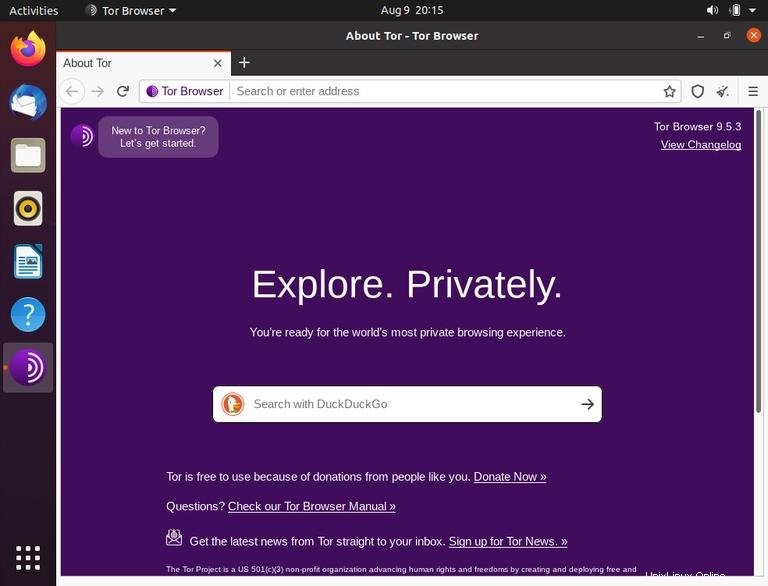
Die standardmäßige Browserinstallation wird mit mehreren Sicherheitserweiterungen wie HTTPS Everywhere und NoScript geliefert und speichert keinen Browserverlauf. Es wird dringend empfohlen, keine zusätzlichen Add-Ons oder Plugins zu installieren, da dies Tor umgehen oder Ihre Privatsphäre gefährden könnte.
Der Tor-Browser aktualisiert sich automatisch selbst, wenn eine neue Version veröffentlicht wird.
Tor Browser deinstallieren #
Wenn Sie den Tor-Browser deinstallieren möchten, entfernen Sie das installierte Paket mit dem folgenden Befehl:
sudo apt remove torbrowser-launcher